Protección de datos de formulario con huella digital de documentos en Exchange 2013
Se aplica a: Exchange Server 2013
Si su organización usa formularios para recopilar información confidencial, los usuarios podrían tratar de enviar esos formularios por correo electrónico a contactos externos, lo que supone un riesgo para la seguridad. La prevención de pérdida de datos (DLP) de Exchange le ayuda a proteger esa información mediante la detección con Creación de huella digital de documento. Para usar huellas digitales de documentos, simplemente cargue un formulario en blanco, por ejemplo, un documento de propiedad intelectual, un formulario oficial u otro formulario estándar que se use en su organización. Después, agregue la huella digital de documento resultante a una regla de transporte o directiva de DLP. Aquí se muestra cómo hacerlo.
Usar el EAC para crear una huella digital de documento
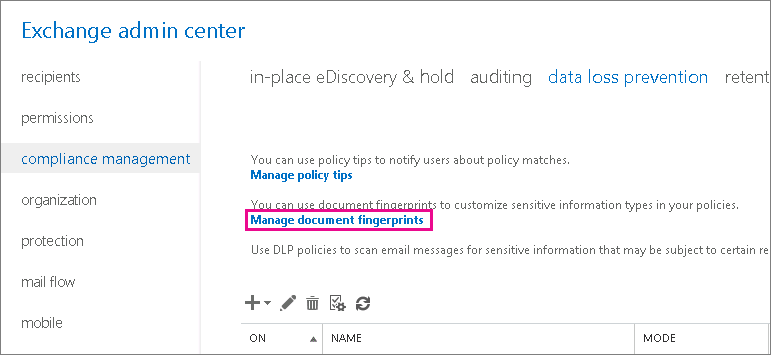
En el EAC del Centro de administración de Exchange, vaya aPrevención de pérdida de datosde administración> de cumplimiento.
Haga clic en Administrar huellas digitales de documentos.
En la página huellas digitales del documento, haga clic en Nuevo
 Para crear una nueva huella digital del documento.
Para crear una nueva huella digital del documento.Asigne a la huella digital de documento un Nombre y una Descripción. (El nombre que elija aparecerá en la lista de tipos de información confidencial).
Para cargar un formulario, haga clic en Agregar

Elija un formulario y haga clic en Abrir. (Asegúrese de que el archivo que carga contiene texto, que no está protegido con contraseña y que se encuentra en uno de los tipos de archivo admitidos en las reglas de transporte. Para obtener una lista de los tipos de archivo admitidos, consulte Uso de reglas de transporte para inspeccionar los datos adjuntos del mensaje. De lo contrario, recibirá un error al intentar crear la huella digital). Repita para los archivos adicionales que quiera agregar a la lista de documentos para esta huella digital del documento. También puede agregar o quitar archivos de esta huella digital del documento más adelante si lo desea.
Haga clic en Guardar.
La huella digital del documento ahora forma parte de los tipos de información confidencial y puede agregarla a una directiva DLP o agregarla a una regla de transporte a través de la condición El mensaje contiene información confidencial...
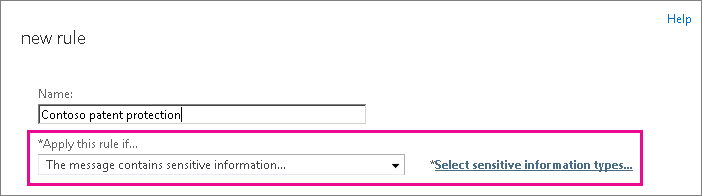
Para obtener más información sobre cómo agregar reglas a una directiva de DLP, consulte la sección "Cambiar una directiva de DLP" de Administrar directivas de DLP, y para obtener más información sobre cómo modificar reglas de transporte, consulte Integración de las reglas de información confidencial con las reglas de transporte. Si quiere crear una nueva directiva, consulte Crear una directiva DLP a partir de una plantilla.
Usar el Shell para crear un paquete de reglas de clasificación basadas en huellas digitales de documentos
Sugerencia
Aunque puede crear y modificar paquetes de reglas de clasificación en el Shell, quizás le resulte más fácil crear huellas digitales de documentos en el EAC. Le recomendamos que lo intente allí antes de probar este procedimiento en el Shell.
DLP usa paquetes de reglas de clasificación para detectar contexto confidencial en los mensajes. Para crear un paquete de reglas de clasificación basadas en una huella digital de documento, use los cmdlets New-Fingerprint y New-DataClassification. Dado que los resultados de New-Fingerprint no se almacenan fuera de la regla de clasificación de datos, ejecute siempre New-Fingerprint y New-DataClassification o Set-DataClassification en la misma sesión de PowerShell. En el ejemplo siguiente se crea una huella digital de documento nueva a partir del archivo C:\My Documents\Contoso Employee Template.docx. La nueva huella digital se almacena como una variable, por lo que se puede utilizar con el cmdlet New-DataClassification en la misma sesión de PowerShell.
$Employee_Template = [System.IO.File]::ReadAllBytes('C:\My Documents\Contoso Employee Template.docx')
$Employee_Fingerprint = New-Fingerprint -FileData $Employee_Template -Description "Contoso Employee Template"
Ahora, crearemos una nueva regla de clasificación de datos llamada "Contoso Employee Confidential" que usa la huella digital de documento del archivo C:\My Documents\Contoso Customer Information Form.docx.
$Customer_Form = [System.IO.File]::ReadAllBytes('C:\My Documents\Contoso Customer Information Form.docx')
$Customer_Fingerprint = New-Fingerprint -FileData $Customer_Form -Description "Contoso Customer Information Form"
New-DataClassification -Name "Contoso Customer Confidential" -Fingerprints $Customer_Fingerprint -Description "Message contains Contoso customer information."
Ahora puede usar el cmdlet Get-DataClassification para buscar todos los paquetes de reglas de clasificación de datos de DLP y, en este ejemplo, "Contoso Customer Confidential" forma parte de la lista de paquetes de reglas de clasificación de datos.
Por último, agregue el paquete de reglas de clasificación de datos "Contoso Customer Confidential" a una directiva de DLP.
New-TransportRule -Name "Notify :External Recipient Contoso confidential" -NotifySender NotifyOnly -Mode Enforce -SentToScope NotInOrganization -MessageContainsDataClassification @{Name=" Contoso Customer Confidential"}
El agente de DLP ahora detecta los documentos que coinciden con la huella digital de documento Contoso Customer Form.docx.
Para obtener información acerca de la sintaxis y los parámetros, consulte New-Fingerprint, New-DataClassification, Set-DataClassification y Get-DataClassification.
Más información
Creación de huella digital de documento
Integración de las reglas de información confidencial con las reglas de transporte